Раскрашиваем рисунок в Фотошоп
Благодаря тому, что я стала получать много запросов на создание урока
после размещения одного раскрашенного мной изображения, я все-таки
решила оторвать свою пятую точку и написать один урок! Мне действительно
польстило такое количество запросов, поскольку я не думала, что моя
методика раскрашивания в фотошопе настолько привлекательна, но я думаю,
что всегда интересно узнать, как другие художники создают свои работы…
во всяком случае, я надеюсь, что вы найдете этот урок интересным.

Моим первым шагом был рисунок с четким контуром. Я отсканировала
изображение, которое у меня было, с высоким разрешением (размер в
пикселях 2389х3508), немного подчистила его, с помощью функции Яркость/контраст (Brightness/contrast), которую вы найдете здесь: Изображение – Коррекция – Яркость/Контраст (Image – Adjustments – Brightness/Contrast).
Корректирование положения ползунков данной функции сделает темные
участки темнее, а светлые ярче… Очень полезно для тех, кто делает
наброски очень неаккуратно, как я …

Следующее, что я сделала – создала новый слой, чтобы наложить фоновый
цвет. Поскольку мой набросок по-прежнему расположен на нижнем слое, я
изменила настройки (прим. Режим смешивания (Blendingmode)) моего нового слоя на Умножение (Multiply), поэтому я по-прежнему могу видеть его даже после заливки тем цветом, которым я захочу.

Я выбрала темно-фиолетовый цвет для фона и разбавила его немного
светло-фиолетовым цветом внизу слева, так я поразвлекалась с освещением.
После того, как я закончила с фиолетовой мешаниной, я слила слои путем
клика правой кнопкой мыши по верхнему слою и выбора Слить (Merge Down).
Теперь у вас должен остаться один слой, с которым мы будем работать (я
слишком проста, чтобы работать с большим количеством слоев).
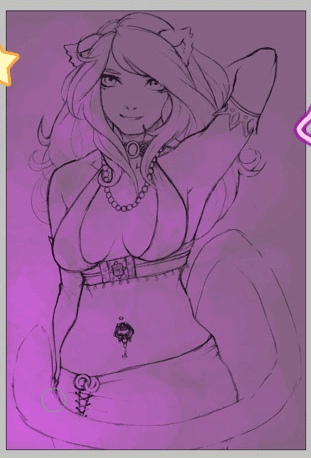
Следующим шагом было непосредственное раскрашивание! Я набросала очень
простую палитру и начала закрашивать основным цветом обычной кистью (70%
Непрозрачности (Opacity) и 70% Жесткости (Flow)). Это выглядит ужасно, но, я обещаю, будет лучше!
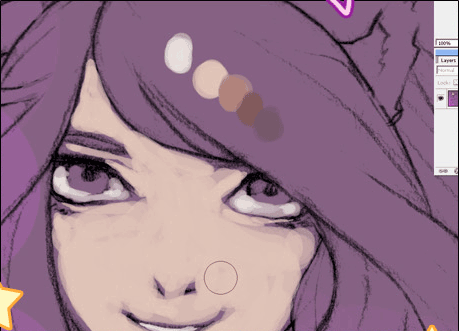
Сначала я работаю только над лицом, просто это моя самая любимая часть
(не считая животиков). Итак, я подбираю цвета, которые мне нравятся, и
начинаю работать с тенями. В конце концов, я уже начинаю ненавидеть этот
процесс и злиться, поэтому мне надоедает это рисование, и я иду играть в
Mario Kart, проигрываю и превращаюсь на пару дней в эмо.

Следующее, что я сделала – добавила больше теней, добавляя более темные
цвета и смешивая их. Для смешивания цветов в Фотошопе я просто понижаю
уровень Непрозрачности (Opacity) кисти  (brush) (в данном случае использовались значения 40% непрозрачности (opacity) и 50% жесткости (flow)). Также я воспользовалась пипеткой (eyedrop)
для взятия образца цвета тени из палитры, которую я уже создала ранее
(горячая клавиша Alt – зажмите ее и кликните по тому месту, откуда
хотите взять образец). (brush) (в данном случае использовались значения 40% непрозрачности (opacity) и 50% жесткости (flow)). Также я воспользовалась пипеткой (eyedrop)
для взятия образца цвета тени из палитры, которую я уже создала ранее
(горячая клавиша Alt – зажмите ее и кликните по тому месту, откуда
хотите взять образец).

Продолжаем смешивать цвета и затенять, я добавила еще немного цветов в
свою палитру, поскольку они были слишком мягкие. Я просто смешала их в
процессе раскрашивания. Я закрашиваю все, что сделала до этого, много
раз, потом вы увидите.
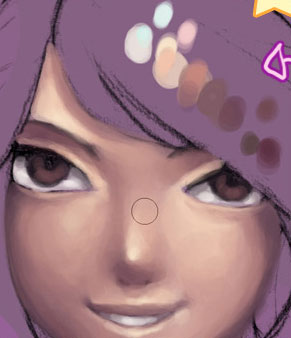
Лицо получилось слишком темным, поэтому я сделала его немного ярче, затем с помощью аэрографа (airbrush)
я добавила немного красно-розовых тонов к ее губам и щекам. Аэрограф
очень мягкий (мягче, чем обычный инструмент рисования), именно поэтому я
люблю его использовать, когда нужно делать что - то легкое, например
губы или румяна.

Аэрограф находится в настройках инструмента (tool presets) для обычной кисти, как вы видите на изображении ниже.

Также я придала немного цвета глазам и начала формировать и
детализировать их… Я переделывала их миллион раз до тех пор, пока не
получила то, что вы сейчас видите.
Я еще больше смягчила ее лицо при помощи аэрографа и добавила еще
забавного пурпурного свечения. Уменьшила масштаб изображения, чтобы
убедиться, все ли мне нравится в прорисовке лица… И мне оно не
понравилось. Ее глаза были слишком далеко друг от друга, отчего лицо
казалось слишком широким. Поэтому я поправила ее глаза и закончила
работу над ними, добавив к ним бликов и больше цветов. Также я поправила
ее губы, поскольку ее улыбка выглядела немного напряженной.

После того, как я все закончила (мне надоело) работать с ее лицом, я
начала раскрашивать оставшиеся части ее тела, смешивая различные цвета,
как делала это ранее. Правда сейчас я беру образцы тени уже с лица,
поскольку я изменила цвета в процессе рисования.

Устанавливаем света и тени для придания и сохранения правдоподобного источника света.
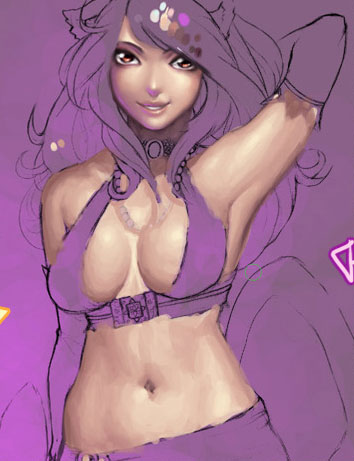
После того, как я обозначила базовые цвета, я смягчаю ее кожу и снова
начинаю добавлять пурпурные тени. Для тех, кто, возможно, заметил мои
усмешки над пурпурным освещением объясняю: это потому, что в
действительности я ненавижу пурпурный цвет, но, по некоторым причинам,
мне нравится им раскрашивать в данный момент… Ну да ладно, двигаемся
дальше.
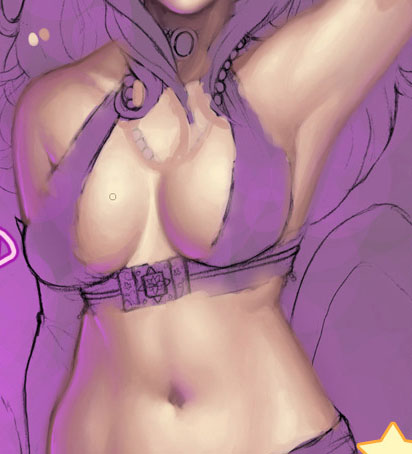
Как только я закончила работать с ее кожей (я говорю «закончила» на
данный момент, потому что устала от этого рисования, но, возможно, я еще
вернусь и кое-что поменяю здесь, поскольку в действительности я
недовольна результатом), я начинаю обозначать основные цвета ее верхней
одежды, ярко-розовый! Да! Это по-девичьи!
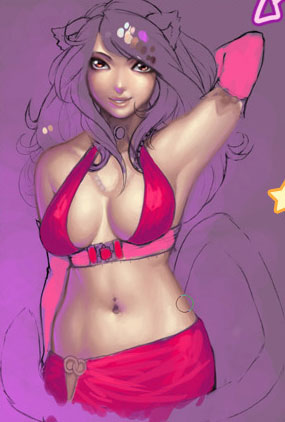
Я продолжила раскрашивать ее одежду по тому же принципу, что и кожу –
обозначая базовые цвета, а затем смягчая их. Я также решила добавить
сюда пурпурные блики, поэтому сделала их ярче. Также я сделала ярче
цвет ее помады, чтобы она лучше сочеталась с одеждой, то же самое
касается теней. Я действительно хочу, чтобы в этом изображении
преобладал розовый цвет!
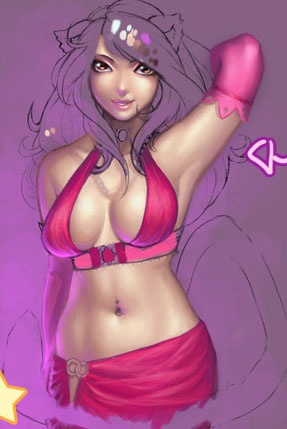
После того, как я добавила цвета к ее помаде и теням, я взяла ярко розовый цвет с легкой непрозрачностью (opacity) и раскрасила им их. Хорошенько смешала его с остальными цветами, которые уже присутствовали, затем взяла инструмент Dodge (Осветлитель) с диапазоном (range) света (highlights) и придала вибрацию цветам, которая делает губы и глаза привлекательными и блестящими.

Для жемчужного ожерелья я сначала выбрала самый темный цвет, затем к
нему добавила бликов, используя кисть для того, чтобы наложить базовые
блики, затем использовала инструмент Осветлитель  (Dodge)
на последнем этапе, чтобы сделать жемчужины более блестящими. Я также
добавила очень легкий пурпурный блик в нижней части каждой жемчужинки. (Dodge)
на последнем этапе, чтобы сделать жемчужины более блестящими. Я также
добавила очень легкий пурпурный блик в нижней части каждой жемчужинки.

После того, как я закончила работу с ожерельем, я начала прорабатывать
мельчайшие детали: камень на ее воротнике был раскрашен тем же методом,
что и жемчужины, то же самое применялось для серебристой оправы на
воротнике. Для кружев я использовала кисть маленького размера с непрозрачностью (opacity) 80%.

С пирсингом тоже интересно работать, на основном изображении не видно
деталей, поэтому я показала его здесь. Он был раскрашен так же, как и
жемчужины – сначала темные цвета, а затем добавлялись блики, я
использовала очень маленькую кисть, поскольку сам по себе пирсинг
крошечный. Я также добавила теней, чтобы пирсинг переливался, не
забудьте про них!!

Последнее, что мне оставалось сделать – раскрасить волосы, я просто
ненавижу их раскрашивать в фотошопе по некоторым причинам. Это отнимает у
меня так много времени. Ох, в любом случае, я начала с нанесения
базовых цветов, как я люблю всегда делать, но, конечно же, умом понимаю,
что текстура волос различна, поэтому я пытаюсь воспроизвести ее так,
как бы выглядели настоящие волосы.

Затем я зафиксировала базовые тени и начала сглаживать их (именно этот
момент я ненавижу в прорисовке волос, он занимает так много времени).

После того, как ее волосы достаточно сгладились, я начала добавлять блики, для этого я использовала кисть с непрозрачностью (opacity)
20%. Держа в уме положение волос и их отдельных прядей, я начинаю
осветлять их. Для ушей и хвоста я делала то же самое, поскольку уши у
нее, как у кошки, а хвост имеет ту же самую текстуру. Поскольку для ушей
я использовала кисть меньшим размером, они смотрятся более пушистыми.

Добавила несколько ярких бликов, а затем и пурпурного освещения. Я
уменьшила изображение, чтобы убедиться, что все хорошо прорисовано, и
убеждаюсь, что прорисовка шерсти немного гладкая, к чему я и стремилась,
поэтому я добавляю еще некоторых деталей к ее топу и юбке и
пририсовываю к волосам привлекательные заколочки и резиночки для того,
чтобы сделать ее более симпатичной.

Последнее, что я сделала – поправила некоторые моменты, которые до сих
пор меня раздражали (ее волосы и руки). Также я добавила немного искорок
к фону, чтобы немного заполнить его.

После добавления маленьких пурпурных бликов я окончательно завершила
свою работу! Итог мне более-менее понравился, возможно, потому что мне
понравились все девчачьи цвета, которые использовала в работе, во всяком
случае, я вынуждена была использовать пурпурный цвет на этот раз.

В любом случае, я надеюсь, этот урок дал вам представление, как можно
раскрашивать в Фотошопе! Я не могу точно сказать, сколько заняла времени
у меня эта работа… Я не сидела над ней непрерывно, но, думаю, где-то
около 4 часов…
Спасибо за просмотр!
Автор урока: Yume
Перевод: Анцыперович Александра
Данный урок подготовлен для Вас командой сайта //fifagamers.do.am/
|